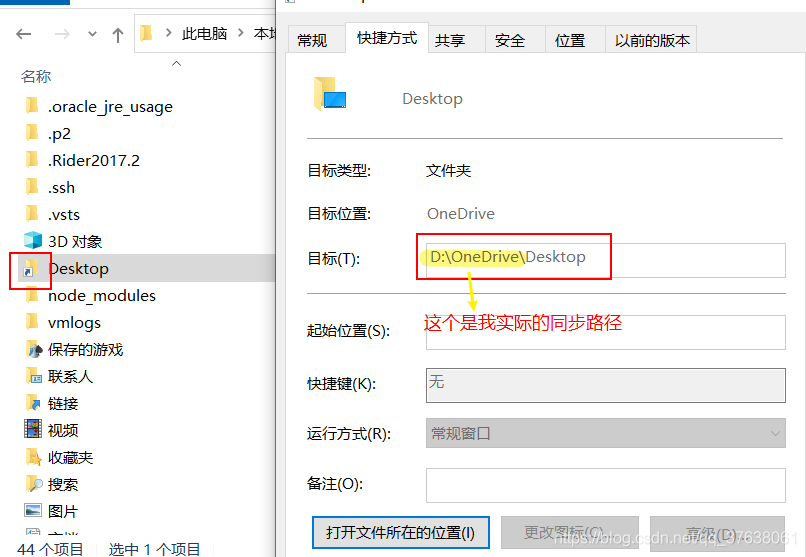- 参考文章:同步挂起问题解决 – Onedrive使用mklink实现同步任意文件夹
- 网上大部分的都是:
mklink /d <你的onedrive同步目录>\workspace\ D:\workspace\
-
这个是有点问题的,就是第一次执行这个命令的时候
D:\workspace\会被同步到OneDrive,但是状态显示为 同步被挂起
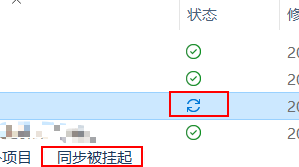
-
之后更改这个目录下的文件的话,依旧只是更改的本地的,并未同步至服务器
- 根据大佬文章,解决办法是,反其道而行之。
mklink /d D:\workspace\ <你的onedrive同步目录>\workspace\
-
具体操作如下:
- D:\workspace\ 这个目录首先不能存在,否则会出现 当文件已存在时,无法创建该文件,同步目录下新建好这个目录workspace。
- 管理员用户打开cmd 输入
mklink /d D:\workspace\ <你的onedrive同步目录>\workspace\
-
桌面也可以这样操作,只不过需要实现删除Desktop这个文件夹(注意事先移走桌面上的文件!)
下面试效果图